
Índice:
- Autor John Day [email protected].
- Public 2024-01-30 11:39.
- Última modificação 2025-01-23 15:03.
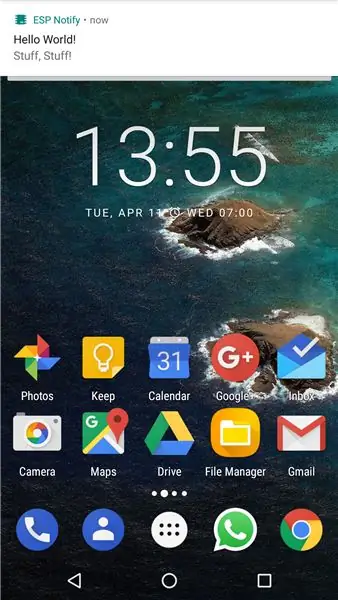
De vez em quando, seria útil ser notificado por telefone sobre eventos em seu código Arduino. O aplicativo ESP Notify Android e sua biblioteca arduino correspondente permitem que você faça isso com facilidade e pode enviar notificações de qualquer plataforma ESP8266 como NodeMCU, Wemos D1 mini e outros compatíveis com Arduino baseados no ESP8266.
Etapa 1: Adicione o aplicativo ao seu telefone Android
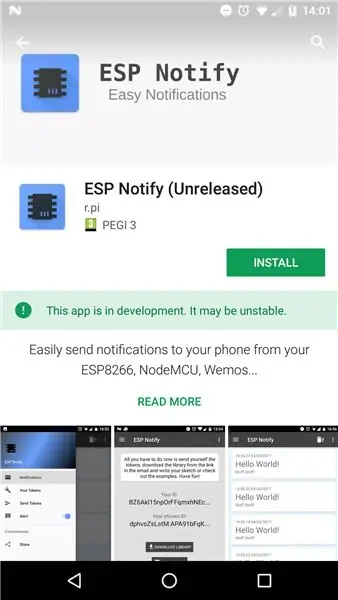
Adicione o aplicativo ao seu telefone acessandohttps://play.google.com/store/apps/details? Id = com.espnotify.rpi.android.espnotifye clicando em "instalar". Depois de instalar o aplicativo, você precisa abri-lo e faça login com sua conta do Google.
Etapa 2: Obtendo os tokens e instalando a biblioteca
Assim que estiver logado no aplicativo, você pode enviar para si mesmo os tokens necessários por e-mail clicando no botão "Enviar tokens". Em seguida, você pode abrir o e-mail em seu computador. O e-mail contém seu Device_Id que você precisará para seu esboço do Arduino e este link para baixar a biblioteca do Arduino: https://github.com/4rtemi5/ESP_Notify/archive/master.zipOnce a biblioteca é baixada, você pode adicioná-la ao seu Arduino IDE clicando em Sketch> Incluir biblioteca> Adicionar. ZIP Library no IDE e, em seguida, selecionando o arquivo ESP_Notify-master.zip baixado da sua pasta de download. disponível para o seu IDE Arduino.
Etapa 3: Configure e experimente o Sketch
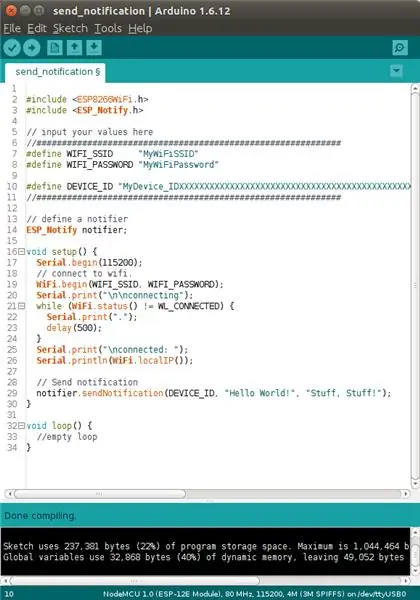
Agora você pode carregar o esboço de exemplo simples que vem com a biblioteca. Faça isso acessando Arquivo> Exemplos> ESP_Notify> enviar_notificação. Tudo o que você precisa fazer para que este esboço funcione é inserir seu SSID WiFi (nome) e senha WiFi e copiar seu Device_Id entre parênteses ao lado de DEVICE_ID. Então você pode selecionar sua plataforma ESP8266 em Ferramentas> Placa e selecione a porta que está conectada ao seu computador. Se você ainda não adicionou as placas ESP8266 ao seu IDE Arduino, você pode fazer isso copiando o seguinte URL para o gerenciador de placas que está localizado em Arquivo > Preferências> Urls de gerenciador de placas adicionais: https://arduino.esp8266.com/stable/package_esp8266com_index.json Assim que o upload do dispositivo terminar, ele começará a piscar enquanto se conecta à rede WiFi e, assim que terminar, enviará para você uma notificação para o seu telefone! Parabéns!
Recomendado:
Envie dados para a plataforma AskSensors IoT a partir do navegador da web: 6 etapas

Envie dados para a plataforma AskSensors IoT a partir do navegador da Web: Eu postei recentemente um instrutível mostrando um guia passo a passo para conectar um nó ESP8266 MCU à plataforma AskSensors IoT. Recebi alguns comentários de pessoas mais interessadas na plataforma AskSensors, mas eles não têm um nó MCU em mãos. Isso eu
Controle seu avião RC com o acclerômetro do seu telefone: 15 etapas (com imagens)

Controle seu avião RC com o acclerômetro do seu telefone: Você já quis controlar seu avião RC inclinando um objeto? Sempre tive essa ideia na cabeça, mas nunca a persegui até a semana passada. Meus pensamentos iniciais foram usar um acelerômetro de eixo triplo, mas então eu
Usando seu telefone Sony Ericsson habilitado para Bluetooth para controlar seu computador: 6 etapas

Usando seu telefone Sony Ericsson habilitado para Bluetooth para controlar seu computador: eu tenho lido sobre instrutíveis há algum tempo e sempre quis fazer algumas das coisas que as pessoas escreveram, mas me peguei olhando coisas que são difíceis de fazer porque são genuinamente difíceis de fazer, ou o
Tamanho de bolso: Leve o seu escritório no seu telefone: 7 etapas

Tamanho de bolso: Leve seu escritório no seu telefone: Você já saiu e percebeu que se esqueceu de enviar um e-mail para um cliente importante? Você já teve uma ótima ideia para um instrutível enquanto caminhava pela rua, mas não tinha papel? Você já desejou poder receber seu e-mail em seu telefone? Você pode fazer tudo t
Como transformar seu telefone celular LG EnV 2 em um modem dial-up portátil para seu laptop (ou desktop): 7 etapas

Como transformar seu telefone celular LG EnV 2 em um modem dial-up portátil para seu laptop (ou desktop): Todos nós, em algum momento, tivemos a necessidade de usar a Internet onde simplesmente não era possível, como no carro , ou nas férias, onde cobram uma quantia cara de dinheiro por hora para usar seu wi-fi. finalmente, descobri uma maneira simples de obter
